Beim Start wurde 3-D Touch als ein kleines Gimmick angesehen. Ein sehr nettes Gimmick, aber vielleicht kein nützliches. Im Laufe der Zeit ist es jedoch so natürlich geworden, dass Sie mit dem Finger auf ein Symbol auf dem Bildschirm tippen. Und kein Teil von 3D Touch ist so verrückt nützlich wie die Textauswahl. Das mag ein wenig langweilig klingen, aber wenn Sie jemals frustriert waren, den „Cursor“ des iPhones genau zwischen einigen Buchstaben zu platzieren, um einen Tippfehler zu korrigieren, werden Sie diesen Tipp lieben.
3-D Touch kann in Textfeldern zwei Dinge tun. Sie können einfach die Einfügemarke verschieben und dann eine Textauswahl treffen. Das erste ist nützlich, aber das zweite funktioniert so gut und so intuitiv, dass eines der Ingenieursgenies von Apple viel Zeit damit verbracht haben muss, es richtig zu machen. So verwenden Sie sie:
Bewegen Sie den Textcursor mit 3-D-Touch

Foto: Kult von Mac
Um die Einfügemarke im Text zu vergrößern, tippen Sie zuerst in das Textfeld, damit die Tastatur nach oben geschoben wird. Drücken Sie dann einfach fest auf die Tastatur, bis die Buchstaben leer sind. Der Tastaturbereich verhält sich jetzt wie ein Trackpad, und Sie können einfach mit Ihrem Finger oder Daumen herumgleiten (immer noch gedrückt), um den Cursor im obigen Text zu bewegen. Wenn Sie nur einen 3-D-Touch-Trick auf Ihrem gesamten iPhone lernen, ist dies wahrscheinlich der nützlichste. Es verwandelt das Korrigieren Ihres Textes von etwas Schmerzhaftem in etwas so Gutes wie die Erfahrung auf einem Mac, der für solche Dinge entwickelt wurde.
Wählen Sie ein Wort, einen Satz oder einen Absatz aus
Der nächste Trick erfordert ein wenig Fingerspitzengefühl, aber die Übung zahlt sich aus. Um Text auszuwählen, müssen Sie zunächst wie oben die Einfügemarke verschieben. Dies setzt einen „Ankerpunkt“ für ein Ende der Auswahl. Dann müssen Sie den Berührungsdruck ein wenig nachlassen und dann erneut drücken. Es ist eigentlich eine sehr natürliche Bewegung. Um etwas stärker zu drücken, entspannt sich Ihr Daumen automatisch kurz vor dem stärkeren Drücken.
Jetzt steuern Sie einen „zweiten“ Einfügepunkt. Der ausgewählte Text zwischen dem Ankerpunkt und diesem Cursor wird blau hervorgehoben, und Sie können streichen, um den neuen Einfügepunkt genau zu platzieren. Wenn Sie fertig sind, nehmen Sie einfach Ihren Daumen vom Bildschirm und die Markierung bleibt bestehen. Das GIF zeigt, wie einfach es in der Praxis ist. Um etwas mit der Auswahl zu tun, tippen Sie einfach darauf und die bekannte schwarze Blase erscheint mit Optionen zum Kopieren, Einfügen usw.
Beachten Sie, dass Sie, nachdem Sie eine Auswahl getroffen haben, nicht zurückgehen und sie ändern können. Sie müssen von vorne beginnen. Es ist jedoch so einfach, dass dies kein Problem darstellt.
Bonus-Tipp: Passen Sie den für 3-D Touch erforderlichen Druck an
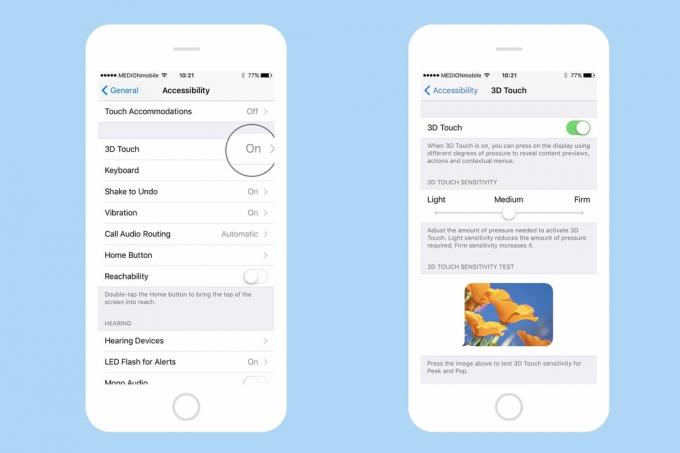
Foto: Kult von Mac
Wussten Sie, dass Sie den Druck, der zum Aktivieren von 3-D-Touch erforderlich ist, fein einstellen können? Es befindet sich direkt in der App "Einstellungen" unter Einstellungen>Bedienungshilfen>3D-Touch. Sie können 3-D-Touch ganz ausschalten (in diesem Fall können Sie auch einfach Ihr iPhone fallen lassen und ein Festnetz oder ein Fax erhalten), und Sie können auch zwischen drei Empfindlichkeitseinstellungen wählen. Die Standardeinstellung ist Mittel. Ich habe meine eingestellt auf Hell, weil ich das Feingefühl eines Konzertpianisten habe und die Feste Option gibt es für Neandertaler und Menschen, die ihre eigene Stärke nicht kennen.
3-D Touch ist wirklich ein fantastisches Werkzeug. Sobald Sie es in Ihre normale iPhone-Nutzung integriert haben, können Sie nicht mehr aufhören. Wenn Sie sehen möchten, wie tief verwurzelt und natürlich es ist, versuchen Sie, 3D Touch auf dem iPhone eines nerdigen Freundes auszuschalten, treten Sie einen Schritt zurück und beobachten Sie seine "urkomische" Verwirrung.


